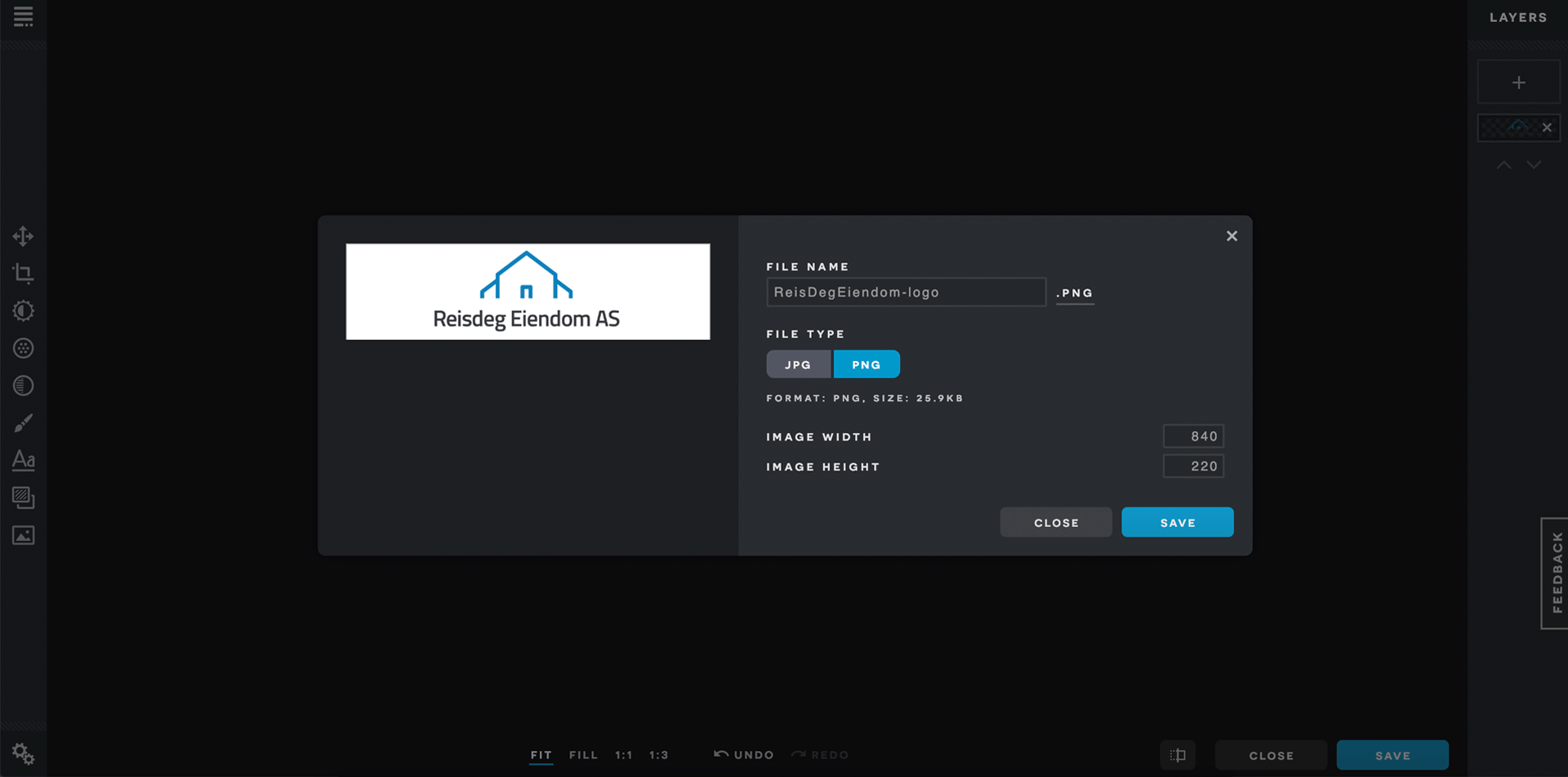Logo
Logoen til firmaet ditt vises på alle PDF-dokumenter som lages i de ulike Conta-tjenestene, og ser best ut når den har riktig størrelse og filtype.
Logoen til firmaet ditt vises på alle PDF-dokumenter som lages i de ulike Conta-tjenestene, og ser best ut når den har riktig størrelse og filtype.
Du kan laste opp din egen firmalogo på fakturaene, inkassokrav og andre dokumenter du lager i Conta-tjenestene.
For å laste opp logo i fakturaprogrammet går du til INNSTILLINGER > MIN VIRKSOMHET > LOGO.
For å laste opp logo i regnskapsprogrammet går du til INNSTILLINGER > MIN VIRKSOMHET > LOGO.
Avdelingslogo
Hver avdeling i Conta kan også ha sin egen avdelingslogo som dukker opp i alle dokumenter du sender fra den aktuelle avdelingen. Hvis du allerede har opprettet avdelinger i Conta, gå til INNSTILLINGER > AVDELINGER og velg avdelingen det gjelder ved å klikke REDIGER. Her kan du laste opp en avdelingslogo. Denne funksjonaliteten krever Smart.
Hvis du sletter og bytter ut logoen, vil endringen kun vises på nye PDF-filer som du lager. Du kan også endre logo direkte i fakturaen når du lager den. Dette endrer firmalogoen din for alle Conta-tjenestene du har aktivert.
Filtype- og størrelse
Logoen vises i 420×110 piksler i Conta-tjenestene. For best resultat er det viktig at bildet du laster opp har samme proporsjoner som dette, og aller helst bør du laste opp logoen i dobbel størrelse av dette (840×220 piksler) ettersom mange skjermer nå om dagen har høyere oppløsning.
Størrelsesforholdet mellom lengde og høyde blir det samme, men resultatet blir mye bedre på moderne skjermer. Bedre utskrifter på papir blir det også.
Slik går du frem i Photoshop:
- Åpne logoen din
- Lag et nytt, tomt bilde med hvit bakgrunn og størrelsen 820×220, og oppløsning på 144 piksler per tomme
- Kopier og lim inn logoen i det nye bildet
- Tilpass størrelsen til logoen slik at den passer inn i det nye bildet
- Velg «Fil», «Eksporter» og «Lagre for web» i Photoshop. Se bildeeksempel under.
- Formatene JPG, GIF og PNG støttes, men PNG gir ofte best resultat. GIF og PNG må ikke lagres med gjennomsiktighet. Pass på at «gjennomsiktighet» ikke er huket av:
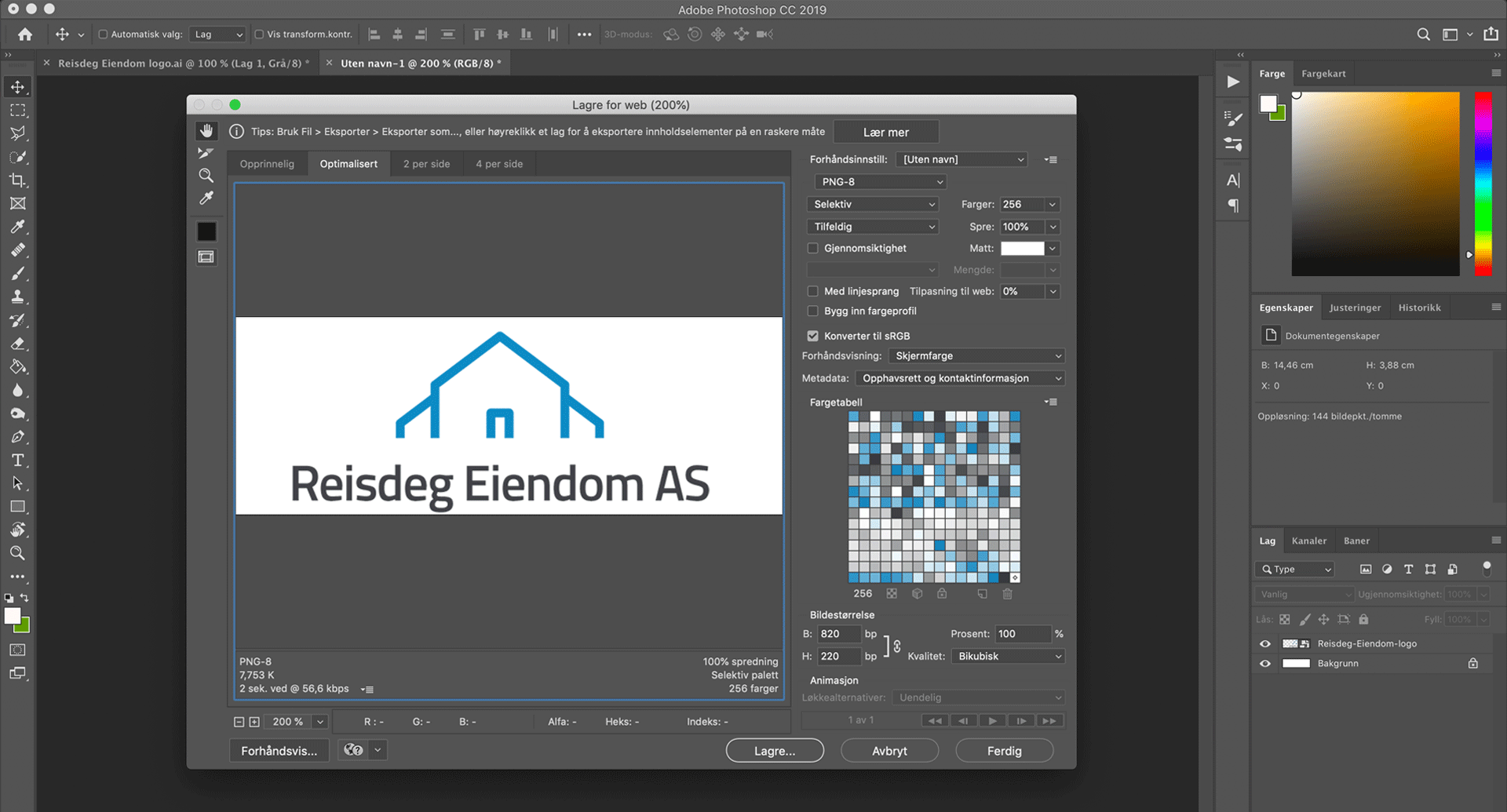
Slik går du frem i Pixlr (fotoredigering på nett, gratis)
- Åpne bildet med logoen i Pixlr
- Lag et nytt bilde i Pixlr
- I oppløsningsfeltene, skriv 840 x 220
- Kopier og lim inn logoen i det nye bildet
- Velg «Save» og formatet «PNG».
- Både JPG og PNG støttes, men PNG gir ofte best resultat. PNG bør lagres med hvit bakgrunn.